スマートカンファレンス ヘルプ
Q
クーポンコードの設定
クーポンコードの設定方法についてご説明します。
クーポンコードの利用条件
以下のすべての条件を満たしている必要があります:
①基本メニュー編集画面の「クーポンコードの利用可否」が「利用可能」に設定されていること。決済メニューの設定
②クーポンコードの表示が「ON」になっていること。
③クーポンコードが発行されていること。
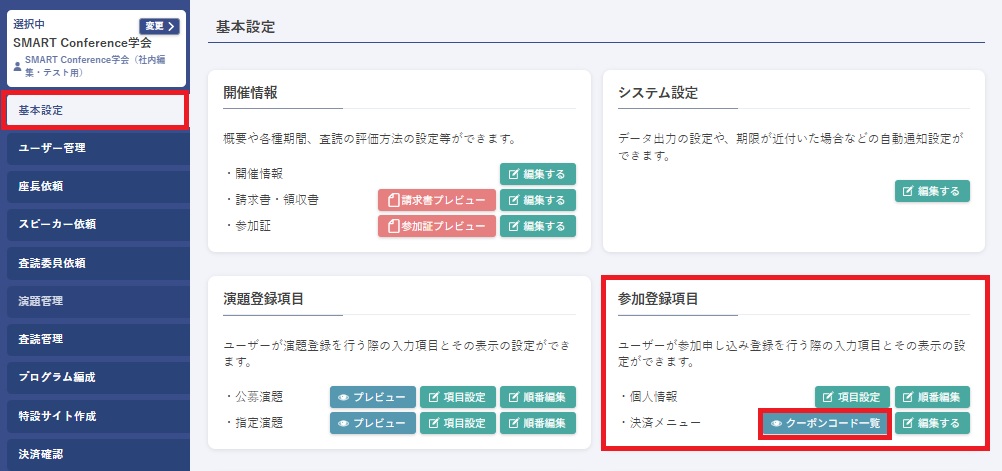
左メニュー「学会基本設定」参加登録項目の中の決済メニューから「クーポンコード一覧」をクリックしてください。
クーポンコードの表示について
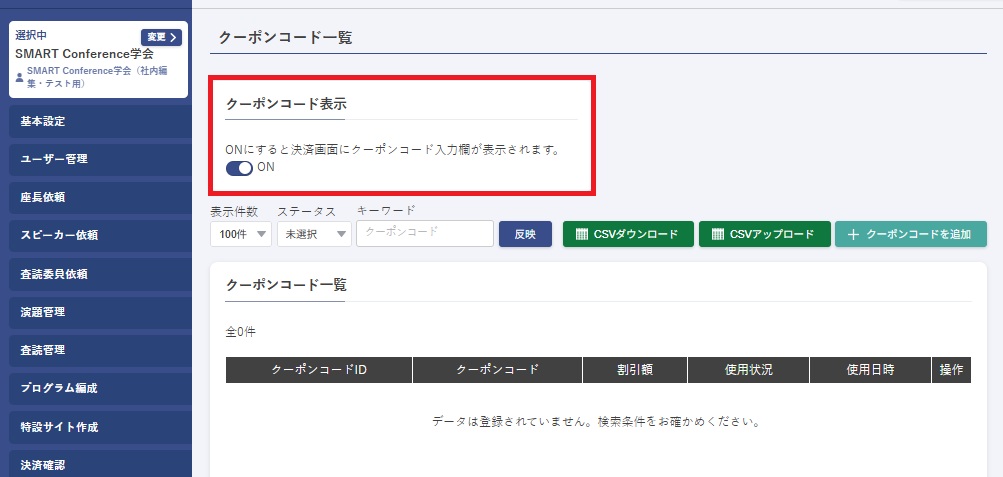
クーポンコードを利用する場合は、クーポンコードの表示を「ON」にしてください。
デフォルトでは「OFF」になっています。
クーポンコードの発行について
クーポンコードの発行は1つずつ発行する方法と、複数のコードをCSVで一括発行する方法があります。
※クーポンコードは基本メニューにのみ適用されます。
<個別でクーポンコードを発行する>
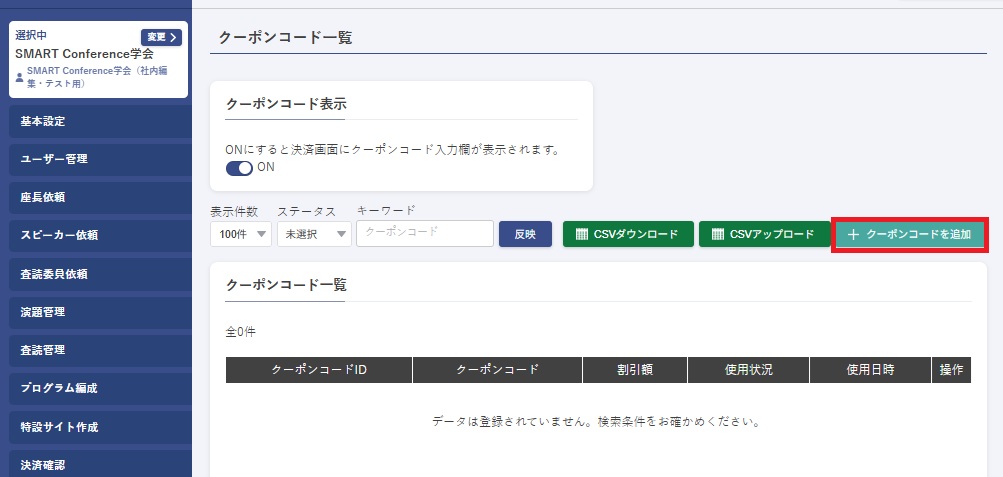
右上の「+クーポンコードを追加」ボタンを押します。
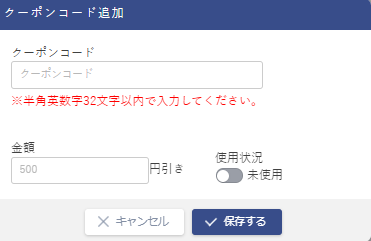
・クーポンコードを任意の文字列を半角英数字32文字以内で入力してください。(外部サイトでパスワードのようなランダム文字列の生成をお勧めいたします。)
・金額を“¥“、“円“、 “,”(カンマ)なしの数字で指定してください。
・使用状況を指定してください。
・「✓保存する」ボタンを押すとクーポンコードが追加されます。
※クーポンは一度決済で使用されますと「使用済み」となります。複数の方が同じクーポンを使うことはできません。
<複数のコードを一括で発行する>
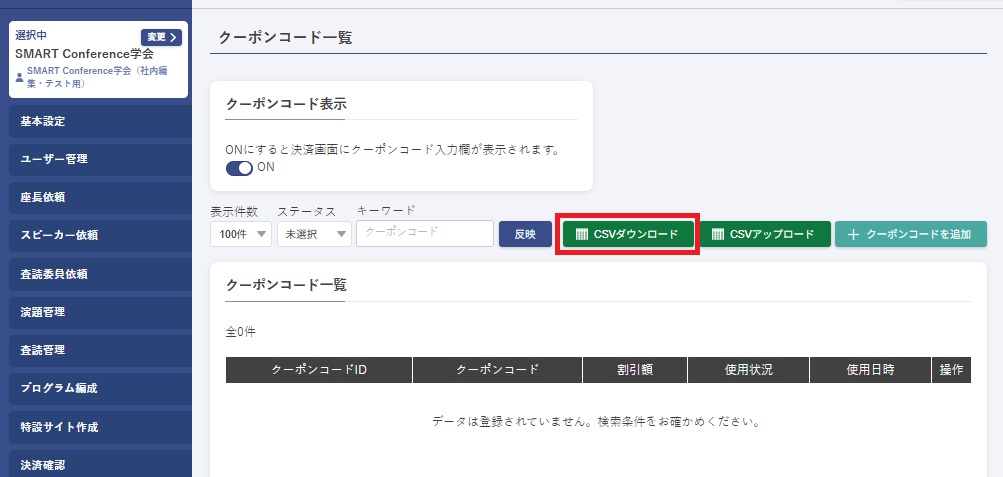
「CSVダウンロード」ボタンを押します。「クーポンリストXXXX_X_X」(Xには日付の数字が入ります)というファイルがダウンロードされます。
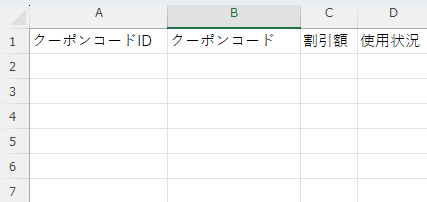
・「クーポンコードID」、「クーポンコード」、「割引額」、「使用状況」の項目があります。
・クーポンコードID:自動で割り振られますので空欄のままにしてください。
・クーポンコード:任意の文字列を半角英数字32文字以内で入力してください。(外部サイトでパスワードのようなランダム文字列の生成をお勧めいたします。)
※現在、クーポンコードはシステム全体で一意(ユニーク)ですが、今後は各学会ごとに一意に改修予定です。
それまでは先頭に学会名をつけて、(例:gakkai_issge80e9us)といった、何のクーポンコードがわかり、なおかつ想定しにくいコードでつくってください。
・割引額:“¥“、“円“、 “,”(カンマ)なしの数字で指定してください。
・使用状況は「使用済み」もしくは「未使用」と入力してください。
※CSVファイルのアップロードは何度でも可能ですが、アップロードする際には既存のデータ(金額、割引額、使用状況、使用日時)が上書きされることにご注意ください。
2回目以降のCSVを追加する場合は、クーポンコードが重複していないことが条件となります。
また、使用済みのクーポンがある場合は、CSVダウンロードボタンを使用して現在のクーポンコード一覧をダウンロードし、使用状況を「使用済み」または「未使用」と入力した上で、ファイルを再度アップロードしてください。
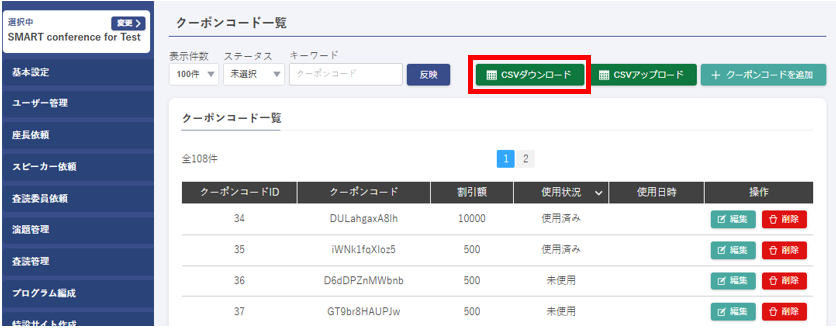
※クーポンは一度決済で使用されますと「使用済み」となります。複数の方が同じクーポンを使うことはできません。(1コードにつき1回の利用)
※クーポンコードは、キャンセルして使われなかった場合は、復活し、再利用できます。
お問い合わせをご希望のお客さまへ
操作方法に関するお問い合わせ、製品の導入検討のお問い合わせなど
お客さまの疑問にお答えする各種サポート・サービスについてご案内します。
